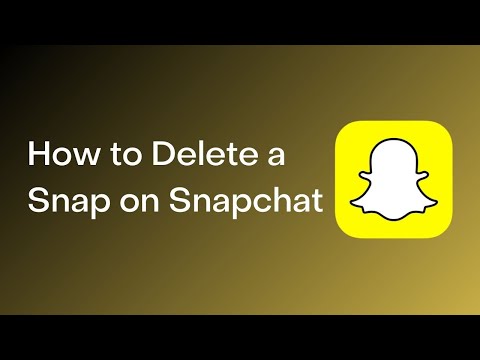Deze wikiHow leert je hoe je tekstgesprekken of individuele berichten op een iPhone kunt verwijderen. Het leert u ook hoe u kunt voorkomen dat inkomende sms-berichten worden weergegeven op het vergrendelscherm en het Berichtencentrum van uw iPhone.
Stappen
Methode 1 van 4: Tekstgesprekken verwijderen

Stap 1. Open de berichten van je iPhone
Dit is het groene pictogram met een wit tekstballonpictogram, meestal te vinden op het startscherm.

Stap 2. Tik op Bewerken
Deze knop bevindt zich in de linkerbovenhoek van het scherm.
Als Berichten wordt geopend voor een gesprek, tikt u eerst op de knop 'Terug' in de linkerbovenhoek van het scherm

Stap 3. Tik op elk gesprek dat u wilt verwijderen
Als u dit doet, wordt elk gesprek dat u tikt geselecteerd.
U kunt nogmaals op een bericht tikken om het te deselecteren

Stap 4. Tik op Verwijderen
Het staat in de rechterbenedenhoek van het scherm. Als u dit doet, worden de geselecteerde gesprekken permanent uit de Berichten-app verwijderd.
Methode 2 van 4: Individuele tekstberichten verwijderen

Stap 1. Open de berichten van je iPhone
Dit is het groene pictogram met een wit tekstballonpictogram, meestal te vinden op het startscherm.

Stap 2. Tik op de naam van een contact
Als u dit doet, wordt uw gesprek met die persoon geopend.
Als Berichten wordt geopend voor een gesprek, tikt u eerst op de knop 'Terug' in de linkerbovenhoek van het scherm

Stap 3. Tik op een tekst die u wilt verwijderen en houd deze vast
Als u dit doet, verschijnt er een pop-upmenu onder aan het scherm.

Stap 4. Tik op Meer
Het staat onderaan het scherm.

Stap 5. Tik op elke tekst die u wilt verwijderen
Als u dit doet, wordt elk bericht dat u tikt geselecteerd.
De tekst die u het eerst hebt aangetikt en vastgehouden, wordt automatisch geselecteerd

Stap 6. Tik op het prullenbakpictogram
Het staat in de linkerbenedenhoek van het scherm.

Stap 7. Tik op [Nummer] berichten verwijderen
Deze optie verschijnt onderaan het scherm nadat je op de prullenbak hebt getikt. Als u erop tikt, worden de geselecteerde berichten permanent uit uw gesprek verwijderd.
- Als je bijvoorbeeld vijftien berichten hebt geselecteerd, zou deze knop zeggen: 15 berichten verwijderen.
- Als u slechts één bericht verwijdert, zegt deze knop: Verwijder bericht.
Methode 3 van 4: SMS-waarschuwingen verbergen

Stap 1. Open de instellingen van je iPhone
Dit is het grijze tandwielpictogram, meestal te vinden op het startscherm.

Stap 2. Tik op Meldingen
Je vindt deze optie bovenaan de pagina Instellingen.

Stap 3. Scroll naar beneden en tik op Berichten
Het staat in het gedeelte 'M' van de pagina Meldingen.

Stap 4. Schuif Meldingen toestaan naar de stand "Uit"
Deze optie staat bovenaan de pagina. Als u dit doet, wordt de schakelaar wit, wat betekent dat uw iPhone geen meldingen van inkomende berichten meer weergeeft.
Als u deze optie uitschakelt, voorkomt u ook dat uw telefoon trilt of overgaat bij inkomende berichten
Methode 4 van 4: Een iMessage verzenden met onzichtbare inkt

Stap 1. Open de berichten van je iPhone
Dit is het groene pictogram met een wit tekstballonpictogram, meestal te vinden op het startscherm.

Stap 2. Tik op de naam van een contact
Als u dit doet, wordt uw gesprek met die persoon geopend.
- Als u het gewenste gesprek niet kunt vinden, veegt u op dit scherm omlaag en typt u de naam van uw contact in het Zoeken balk bovenaan het scherm.
- U kunt op het vak met een potloodpictogram in de rechterbovenhoek van het scherm tikken om een nieuw bericht te maken.
- Als je al met iemand in gesprek bent, tik je op de knop 'Terug' in de linkerbovenhoek van het scherm om de pagina 'Berichten' te bekijken.

Stap 3. Tik op het iMessage-veld
Het staat onderaan het scherm. Hier typ je je bericht.

Stap 4. Typ uw bericht

Stap 5. Houd de pijlknop ingedrukt
Het staat in de rechterhoek van het veld "iMessage" (of "Tekstbericht").

Stap 6. Tik op de stip naast Invisible Ink
De functie "Onzichtbare inkt" verduistert uw iMessage-tekst.

Stap 7. Tik op de witte pijlknop
Als u dit doet, wordt uw iMessage met onzichtbare inkt verzonden, wat betekent dat uw contactpersoon op het bericht moet tikken of vegen om te zien wat er is geschreven.